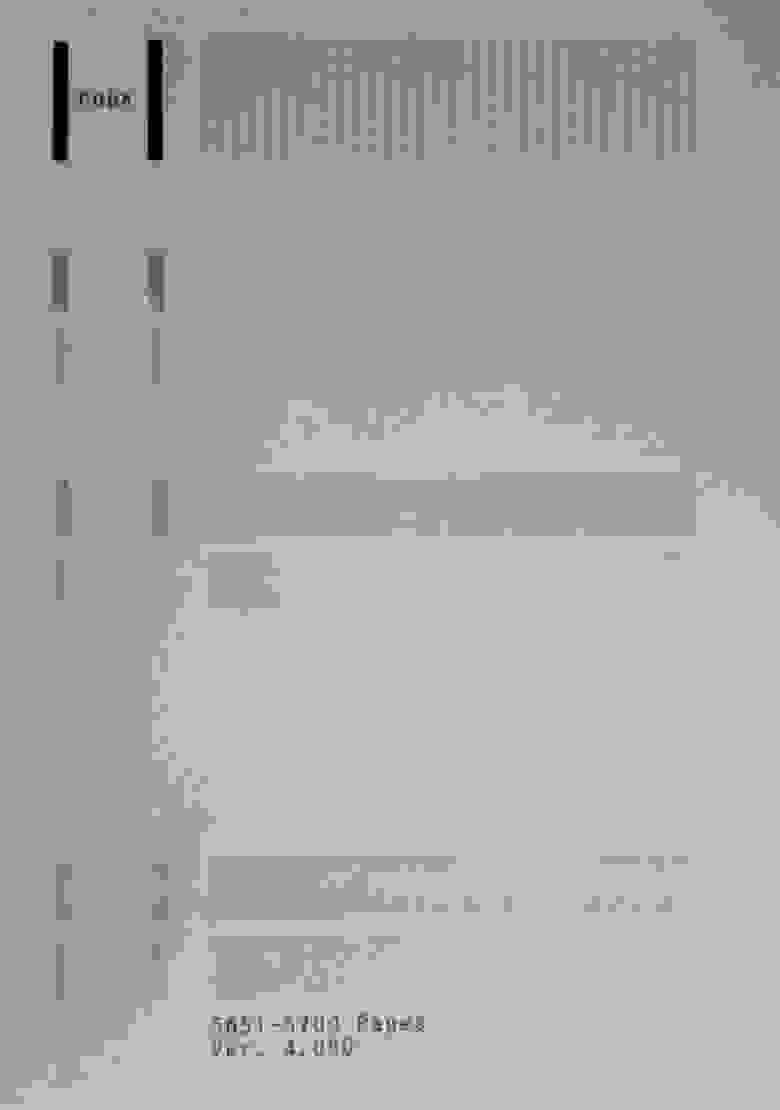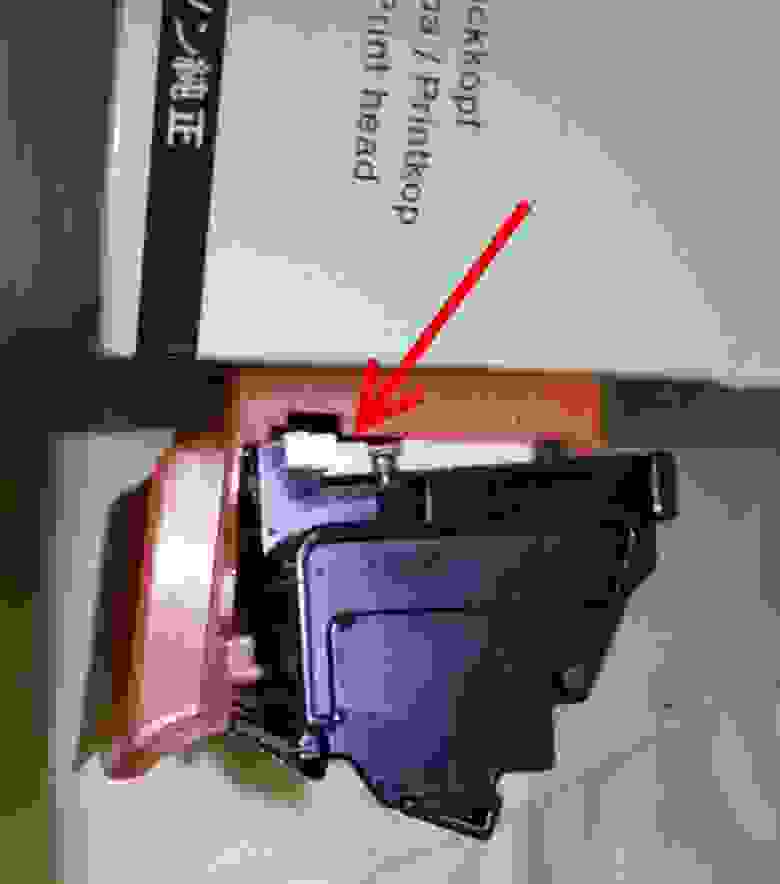Если во время эксплуатации струйного принтера Canon на его дисплее появилась ошибка B200, информирующая о критической проблеме изделия, не спешите отчаиваться и избавляться от печатающего устройства. Возможно, предложенные в этой статье способы сброса ошибки B200 помогут вернуть Ваше МФУ в строй. Либо, как минимум, позволят восстановить другие его функции (например, сканер). Здесь Вы гарантированно найдете всевозможные способы восстановления струйного принтера Canon, после получения им приговора в виде кода ошибки B200.
Что означает ошибка B200 принтера Canon
Canon Pixma B200 – это критическая ошибка принтера, указывающая на серьезные проблемы в работе печатающей головки. После ее отображения, принтер или МФУ моментально прекращает работу и не дает воспользоваться вообще ни одной функцией изделия. Чаще всего проблема возникает в устройствах, где ПГ установлена независимо от картриджей (отдельно). Стоит отметить, что в термоструйных принтерах с картриджами со встроенной печатающей головкой, также присутствует данная проблема. Однако в таких аппаратах она появляется гораздо реже.
Когда появится эта проблема, то на полноценном дисплее принтера отобразится соответствующее сообщение с кодом B200. Если устройство оснащено сегментным дисплеем, то на нем последовательно начнут появляться символы кода P10. Что касается бездисплейных принтеров Canon, то на панели будут мигать светодиодные индикаторы. В зависимости от модели и причины появления дефекта, индикаторы будут мигать в следующем порядке:
- 5-14 миганий индикатора ошибки, прерывающиеся затяжным свечением светодиода питания;
- 7-10 поочередных миганий желтого и зеленого индикатора, прерывающиеся затяжным свечением зеленого светодиода.
Самая распространенная индикация, это 10 кратное поочередное мигание желтого и зеленого светодиода с затяжной паузой зеленого индикатора.
Причины появления на принтере Canon ошибки B200
У струйного принтера Canon Pixma ошибка B200 может возникнуть по следующим причинам:
- перегрев печатающей головки;
- засорение печатающей головки;
- выгорание дюз печатающей головки;
- обрыв шины управления печатающей головки;
- короткое замыкание печатающей головки;
- окисление или загрязнение контактов печатающей головки;
- неисправность картриджа для принтера (актуально для расходников со встроенной ПГ);
- несовместимость картриджа с принтером по чипу;
- залитая плата или контакты принтера чернилами (водой во время промывки головки);
- неисправность главной платы принтера (форматера);
- неисправность блока питания принтера.
Многие из вышеуказанных проблем тесно переплетаются. Например, перегрев печатающей головки может возникнуть из-за ее засорения (или засыхания чернила), которое впоследствии приведет к выгоранию сопел ПГ.
Выявление причины появления ошибки B200 Canon
Программным способом точно определить проблемное место явно не удастся. Поэтому самый оптимальный вариант – это вручную найти причину появления ошибки B200 в МФУ Canon. Поэтому первым делом вытаскиваем картриджи из принтера и смотрим, исчезла ли ошибка Б200. Расходники лучше всего изымать по одному.
Если проблема не исчезла, следующим действием вытаскиваем печатающую головку из каретки струйного принтера. После ее изъятия стоит закрыть все крышки и посмотреть на действия принтера. При наличии проблемы из-за ПГ принтера, ошибка Б200 переквалифицируется. Теперь вместо нее будет отображаться сообщение об отсутствии печатающей головки принтера.
Снятие ПГ и картриджей не помогло устранить ошибку Кэнон Б200, тогда придется разбирать печатающее устройство и искать проблему в главной плате или блоке питания. Сразу стоит отметить, что БП принтера редко выходит из строя и грешить на него следует в самую последнюю очередь. Но раз Вы до него добрались, то визуально проверьте конденсаторы на вздутие, а также прозвоните входное напряжение в момент включения аппарата (оно должно колебаться в пределах 24-32 В).
Внимание: Можно попробовать снять предположительно нерабочий БП и подключить его к рабочему принтеру. Если устройство запустится, значит, дело точно не в блоке питания. Ни в коем случае, не подключайте рабочий блок питания, к нерабочему принтеру (если не знаете причины неисправности). В случае наличия короткого замыкания в принтере, новый БП, скорее всего, сгорит.
В случае возникновения ошибки Р10 из-за проблем с материнской платой, то в домашних условиях выявить проблему будет крайне сложно (почти невозможно без наличия соответствующего оборудования). Можно осмотреть визуально и поискать вздутые конденсаторы, или прозвонить всевозможные контакты, но шансы выявить дефект очень низкий.
Способы устранения ошибки B200 принтера Canon
Как устранить ошибку Canon B200 Вы поймете только после выявления источника ее появления. Это необходимо знать для того, чтобы подобрать и применить самый подходящий способ сброса ошибки B200 в принтерах Canon Pixma. Тем не менее, есть несколько универсальных способов устранения ошибки B200, которые можно попробовать применить, вне зависимости от источника появления дефекта.
Простой сброс ошибки B200 принтера Canon
Не удалось найти проблему? Не беда, попробуйте выполнить несколько следующих нехитрых действий:
- принтер должен быть включенный (мигают индикаторы, светится дисплей и т.д.);
- открыть крышку, закрывающую каретку с картриджами и резко отключить устройство от электросети;
- подвигать каретку влево-вправо и передвинуть ее в крайнее левое положение (параллельно парковке);
- не закрывая крышку подключить принтер к электрической сети;
- немного выждать (около 30 сек) и включить принтер кнопкой на панели управления.
Подобное действие может помочь только в случае ошибки B200, возникшей из-за каких-то сбоев в работе прошивки принтера или его запоминающего устройства.
Способ сброса ошибки Кэнон B200 при помощи комбинации кнопок
Этот вариант обхода ошибки очень похож на предыдущий, но имеет несколько значимых отличий. Процесс выполнения следующий:
- выключите принтер кнопкой питания, размещенной на ПУ устройства (аппарат до этого должен быть включен);
- откройте крышку блока картриджей и передвиньте каретку максимально влево (в противоположную сторону от парковочного места);
- нажмите 5 раз подряд кнопку включения принтера (нажимайте интенсивно, не дожидаясь полного запуска печатающего устройства);
- закройте крышку блока картриджей, как только каретка запаркуется на свое опциональное место.
Как только выполните все эти действия, автоматически включится прочистка печатающей головки и создастся тестовый отпечаток (подготовьте бумагу заранее).
Устранение ошибки B200 посредством промывки системы печати
Иногда избавиться от Б200 в принтерах Canon помогает промывка системы печати. Нужно вытащить картриджи (отключить СНПЧ), печатающую головку, а также частично или полностью разобрать принтер. Для начала отмачиваем картриджи (а лучше их заменить, если они уже старые). Далее промываем печатающую головку. Многие делают это под проточной водой из крана. Но мы бы не рекомендовали так поступать. Дело в том, что в воде могут содержаться различного рода частицы, которые могут попасть в головку, забить дюзы или повредить их. Лучше промывку осуществлять аккуратно, специальной чистящей жидкостью с применением шприца и мягких трубочек (по принципу промывки печатающей головки принтера Epson).
Далее не будет лишним протереть энкодер, контакты и вал по которому ходит каретка. Ну и еще важно почистить парковочное место, парковку и памперс принтера Canon. Не очень высокий шанс избавиться от ошибки В200 подобным способом, но все же он есть. Многие потребители регулярно пишут отзывы о том, что промывка печатающей головки Canon помогла им устранить ошибку B200.
Устранение ошибки B200 заклеиванием контактов печатающей головки
Обойти ошибку B200 принтера Canon можно посредством поиска и заклеивания контактов печатающей головки, из-за которых сбоит вся система печати. Для этого нужно подготовить изоленту (скотч), пинцет, нож (ножницы), а также достать из принтера печатающую головку (сделать это не сложно, нужно снять картриджи, откинуть крепеж, удерживающий ПГ в каретке и вытащить ее). Стоит отметить, что способ актуальный только для принтеров с раздельной печатающей головкой и картриджами.
Как извлечете ПГ, поверните ее к себе стороной с контактной платформой. Если присмотреться, то заметите, что есть одиночные контакты и парные. Так вот, сдвоенные контакты отвечают за тот или иной цвет (картридж). Вырезаем с изоленты небольшие кусочки и поочередно заклеиваем ними парные контакты (смотрите изображение). Контакты каждого цвета нужно заклеивать по очереди, чтобы найти и проверить какой из них нерабочий.
Этот способ помогает вернуть принтеру работоспособность. Однако в зависимости от заклеенных контактов качество печати может значительно снизиться, а некоторые цвета вообще могут пропасть полностью. Кроме того, если заклеить все контакты, отвечающие за печать принтера, то это позволит устройству выйти в режим готовности. Ошибка Canon B200 исчезнет, печатать принтер не будет, зато сканером можно пользоваться так же, как ранее (актуально только для МФУ – многофункциональных печатающих устройств). Это полезно знать тем, кого интересует вопрос: как сканировать на принтере без картриджей.
Избавление от ошибки B200 заменой нерабочих частей принтера
Если удалось выяснить, что ошибка Canon B200 возникает из-за неработоспособности картриджа (картриджей), печатающей головки, контроллера, блока питания или форматера, то можно попытаться отремонтировать или заменить испорченную часть принтера. Но стоит отметить, что подобное выгодно только в случае наличия донора (другого принтера той же модели). Иначе покупка некоторых новых деталей обойдется Вам в копеечку. Если это контроллер и печатающая головка, то стоит сразу задуматься о покупке нового струйного принтера Canon. В свою очередь, купить картриджи для Canon не составит труда и больших финансовых затрат.
Внимание: Судя по отзывам потребителей, многие из указанных способов по сбросу ошибки B200 сработали на принтерах Canon Pixma iP3600/ 4940/ 7240; Canon Pixma iX6840; Canon Pixma MG5140/ 5240/ 5340/ 5540/ 6440; Canon Pixma MP280/ 540/ 550/ 640/ 990; Canon Pixma MX924/ 925 и т.д.
Как уберечь принтер Canon от появления ошибки B200
Никто не может гарантировать того, что в принтере Canon ошибка B200 никогда не появится. Но можно попытаться обезопасить устройство от ее возникновения. Для начала следует понимать, что этот дефект появляется в основном из-за короткого замыкания и частых перепадов напряжения. Поэтому защитить устройство можно подключив его к ИБП (источнику бесперебойного питания) или сетевому фильтру. В случае скачков напряжения, эти устройства гарантированно обеспечат принтеру защиту от КЗ, обрывов и т.д.
Не стоит допускать проникновения влаги внутрь печатающего устройства. Внимательно следить за уровнем чернила в картриджах, а также не допускать перелива отработки из абсорбера принтера. Растекшиеся чернила могут попасть на контакты платы управления и привести к короткому замыканию. В свою очередь, недостаток красящего вещества приводит к перегреву и выходу из строя печатающей головки.
Не будет лишним регулярно чистить систему печати принтера. Но после промывки ПГ принтера не спешите устанавливать ее обратно в устройство, дождитесь ее тщательного высыхания. Иначе влага спровоцирует короткое замыкание. Также используйте только рекомендуемые расходные материалы. Не покупайте картриджи от неизвестных производителей или подделки. Их некачественное производство может негативно сказаться на работе печатающего устройства в целом.
Сброс ошибки Canon B200: какие нужно заклеить контакты печатающей головки, чтобы принтер печатал определенными цветами (видеоинструкция)
Какие нужно заклеить контакты печатающей головки, чтобы сбросить ошибку Canon B200 ради работы сканера (видеоинструкция)
Каждый владелец струйного принтера Canon (независимо от его модели) рано или поздно сталкивается с ошибкой В200, которая немного чаще возникает у устройств, использующих не картриджи, а печатающую головку. Ниже будут описаны способы решения данной ошибки, чтобы вы самостоятельно смогли решить поломку, без вызова мастера на дом. Но просим быть внимательными и аккуратными к технике. Когда возникает ошибка В200 в принтерах Canon, то производитель Canon рекомендует выключить устройство и обратиться в ближайший сервис центр в вашем городе. Как вы понимаете – им выгодно, а нам нет. И поэтому давайте разбираться, как устранить ошибку В200 в МФУ и принтерах.
Настоятельно просим вам прочитать статью до конца. Эта ошибка не простая и требует тестирования. Поэтому возьмите листочек с ручкой и записывайте наши рекомендации. Возможно, вы забудете сделать какой-то способ, и тогда уже придется идти в сервис центр. Внизу этой статьи сделана подборка видеороликов, которые позволит увидеть наглядно, как решить эту проблему.
Внимание! Если ваш принтер на гарантии, то ничего не делайте, закройте эту статью или просто прочитайте, если вам интересно. Если вы начнете разбирать устройство, то ваша гарантия будет аннулирована и вам придется платить за ремонт из всего кошелька. Поэтому лучше отнесите устройство в магазин, где вы покупали принтер и пусть они решают, что делать с вашим устройством. У вас уже закончилась гарантия? Тогда приступаем к чтению этой статьи.
При возникновении данной ошибки перед пользователем появляется следующее окно:
Также эта ошибка может быть на английском языке:
Конечно, вы должны понимать, что язык никак не влияет на решение проблемы. Теперь давайте приступим к решению данного вопроса.
Также эту ошибку можно увидеть на дисплеи принтера:
Когда появляется эта ошибка, то принтер ведет себя несвойственно — индикаторы на панели устройства мигают поочередно то желтым, то зеленым цветом. Компания Canon таким образом дает понять пользователю, что на вашем устройстве появились проблемы — ошибка В200. Также эта ошибка называется «VH monitor error» — проблема питания печатающей головки или возможно, что у вас не работает какой-то картридж. Другими словами – это своеобразный сигнал о том, что в печатающей головке или в одном из картриджей имеется проблема. Кроме того при появлении этой ошибки может быть сигналом о поломке блока питания, однако последняя проблема возникает не часто, и можно точно сказать, что если загвоздка именно в этом, то вы везунчик.
Содержание:
- Проблема с картриджами
- Быстрый способ решения проблемы
- Промывка
- Начальная диагностика
- Если в МФУ появилась такая ошибка, можно «спасти» хотя бы сканер?
- Отдельные картриджи еще могут печатать
- Можно ли избежать ошибки В200?
- Подводим итоги
Проблема с картриджами
Устройства Canon могут заметить, что вы установили неоригинальный картридж и поэтому у вас появляется ошибка B 200. Если вы недавно покупали картридж или если заведомо знали, что он китайский, то есть смысл попробовать вставить оригинальный картридж и посмотреть на реакцию устройства.
Так же надо не исключать, что даже если виновен картридж и вы его заменили, то у вас может выйти из строя головка, которая во время использования неоригинального картриджа перегревалась и вследствие чего сгорела. После замены картриджа, возможно, вам повезет и ошибка исчезнет. Осталось это проверить.
В том случае если у вас пустые картриджи, то обязательно надо их заправить!
Еще один очень важный момент – картриджи. Если в вашем устройстве 2 картриджа, то вытащите их из принтера и вставляйте в устройство поочередно. Если при подключении одного из картриджа у вас появится ошибка, значит, один из них неисправен.
Быстрый способ решения проблемы
- После появлении ошибки B200 выключите МФУ;
- Откройте крышку, передвиньте каретку максимально влево;
- 5 раз нажмите кнопку вкл. (не дожидаясь полного включения/выключения);
- После последнего нажатия закройте крышку.
Промывка
Этот способ подойдет не для всех принтеров и МФУ Canon. Просмотрев эту инструкцию, вы поймете можно ли выполнить данный способ в вашем устройстве. Теперь посмотрите видео для простых пользователей, у которых нет специальных приспособлений:
Если вам не помогло видео выше, то рекомендуем посмотреть другой видеоролик, в котором есть специальное устройства для промывки.
К сожалению, эти видеоролики на английском языке. Но в любом случае на видео видно, что нужно делать.
Начальная диагностика
Для начала вам необходимо продиагностировать свой принтер, чтобы уже наверняка узнать, что с ним не так. Проблема с блоком питания часто определяется при визуальном осмотре. Конденсаторы на вышедшим из строя БП будут вздутыми. На всякий случай (если визуально с блоком все нормально) можно также выполнить замер его напряжения на разъеме платы управления.
На момент запуска принтера (когда нажимаете на кнопку включения), показатель напряжения должен находиться в промежутке 0,5 с с данными 24-32 В, что вполне нормально для данного устройства. Еще одним способом тестирования БП является его подключение к гарантированно исправному принтеру Canon. Но здесь следует быть внимательным. Ни в коем случае не подключайтесь исправный блок к принтеру с поломкой В200, так как если в нем сгорела печатающая головка или плата управления, то новый БП постигнет та же участь. Чтобы не поломать сразу 2 устройства, просим вас этого не делать.
Если же при проверке блока поломка не выявилась, то нужно извлечь из принтера печатающую головку и посмотреть на монитор. Ошибка В200 по-прежнему возникает? Значит неисправность в плате управления и еще не очень хорошая новость – возможно, у вас также сгорел контроллер с печатающей головкой. Самое грустно то, что если купить эти устройства, то сумма будет равна стоимости нового принтера или МФУ Canon, а значит, поход в магазин за принтером неизбежен.
Другое дело, если после того, как вы достали печатающую головку, ошибка исчезла, а новое сообщение на мониторе информирует вас о том, что в принтере отсутствует головка, которую необходимо установить для дальнейшей его работы. Это означает, что плата управления вероятнее всего (не 100%, но все же) работает должным образом и проблема исключительно в печатающей головке.
Если в МФУ появилась такая ошибка, можно «спасти» хотя бы сканер?
Когда появляется ошибка В200 в принтере Canon можно провернуть следующее – необходимо залепить все контакты ПГ (смотрите рисунок ниже) изолентой (но только не используйте для этих целей прозрачный скотч), после чего на контроллере не будут поступать сигналы о поломке датчиков и он начнет считать печатающую головку исправной. Это избавит вас от ошибки В200 и позволит пользоваться сканером (поскольку при сканировании печатающая головка не нужна).
Хитрость здесь в том, что если из строя выходит хотя бы один датчик, контроллер от Canon будет всю систему воспринимать, как неисправную. При заклеивании же контактов изоляционной лентой мы, получаем возможность пользоваться хотя бы сканером. На картинке ниже мы показали, сколько контактов надо заклеить изолентой и также написали, сколько контактов находится в закрашенной области. Надо заклеить как на рисунке:
Отдельные картриджи еще могут печатать
Когда ваши контакты были заклеены, можно аккуратно снимать кусочки изоленты, освобождая по одному из контактов, и каждый раз устанавливать головку в устройство. При возникновении ошибки, возвращаем изоленту на только что отклеенный контакт и продолжаем эти же манипуляции с другими контактами. Так мы в конечном итоге придем к ситуации, что заклеенными у нас сбудут только нерабочие контакты, при этом, исправные картриджи будут осуществлять печать.
Проделав ниже описанные манипуляции, устройство перестанет показывать ошибку B200 через пару дней, а может быть и через 15 минут. Стоить отметить, что устройство при использовании такого варианта можете проработать от 2 недель до 1 года.
Ниже представлены рисунки, на которых видно, какие контакты можно попробовать заклеить.
1.Если заклеить эти контакты изолентой, то сможете печатать черным картриджем:


4.И последний вариант – черный и цветные:
Примечание: внизу есть видео, где показано, как это делается.
Можно ли избежать ошибки В200?
Существует мнение, что поломка контроллера, ПГ или БП случается из-за скачков в электросети, поэтому крайне рекомендуется использовать ИПБ (источник бесперебойного питания), который имеет функцию регулирования напряжения. Кроме того нередко к ошибке может привести следующее: заправка картриджей чернилами сомнительного качества, установка ПГ, которая еще не высохла после промывки и печать пустыми картриджами.
Стоит отметить, что в фирменных картриджах тяжело уследить за уровнем чернил, т.к. они выполнены из непрозрачного пластика (по этой причине, не следует отключать функцию контроля над уровнем чернил). Можно конечно поставить систему непрерывной подачи чернил, но не все пользователи согласны на данную процедуру.
Подводим итоги
Если вам не помогли варианты решения, которые описаны здесь, то стоит задумать о поиске сервис центра, которые могут вам помочь. Даже если они не помогут, то скажут в чем причина, и от этой цифры вы уже будете отталкиваться — делать устройство или купить новое.
Напоследок скажем, что если у вас возникла ошибка В200, то это очень и очень плохо, поскольку чаще всего ремонт будет крайне затратным и не всегда окажется результативным. Прежде чем идти в магазин, не паникуйте и попробуйте описанные выше советы и способы. Вполне возможно, что именно у вас проблема будет решена «малой кровью». Удачи вам!
Если у вас возникла такая ошибка, то просим вас написать комментарий внизу статьи следующую информацию: модель принтера, как давно пользуйтесь принтером и после чего появилась ошибка.
Время на прочтение
4 мин
Количество просмотров 23K
Если струйный принтер или МФУ марки Canon радостно сообщило вам о критической ошибке В200, не спешите
кусать локти
его выбрасывать. Это всегда можно будет сделать позже. Для начала прочтите этот текст, затем расчехлите бубен, и пускайтесь в пляс!
Дети наше вот это все
Вы можете очень любить свой принтер или МФУ. Сдувать с него пыль, заправлять самыми недешевыми чернилами и регулярно калибровать печатающую головку. По ходу лелея робкую надежду, что аппарат прослужит верой и правдой еще годик-другой.
Но когда в доме есть женщины и дети, это все меняет. Печатающему устройству уже ничего не поможет. Женская логика и пытливость юного ума позволяют легко отпечатать десяток-другой страниц при совершенно пустых чернильных картриджах. Получается какая-то фигня? Не беда. Ведь можно еще раз повторить этот занимательный эксперимент!
Принтеру, конечно, все равно, печатать полными картриджами или пустыми. Но вот печатающей головке (ПГ) не все равно. Дюзы ПГ, в которые не поступают чернила, перегреваются и «умирают». В результате на отпечатках появляются полосы – и о качестве печати можно забыть.
Но забить на качество печати это еще полбеды. В результате обнаружения возникшей проблемы со сгоревшими чернильными дюзами прошивка принтера может прийти в ярость и выдать сообщение В200, что означает неисправность ПГ. Притер или МФУ при этом автоматически превращается в кирпич. Мол, идите в
жо
сервис и все такое. Выход из этой ситуации только один – замена ПГ. Ну или печатающего устройства целиком.
Проблема еще и в том, что при появлении ошибки В200, МФУ невозможно использовать даже как сканер, хотя механизм сканирования к данной проблеме отношения вообще не имеет и абсолютно исправен. Это камень в огород Canon.
В общем, такая фигня не обошла стороной и меня. В один прекрасный вечер включенный МФУ Canon MG7140 порадовал сообщением В200 и отказался печатать. Любопытно, что после нескольких включений/выключений устройства оно стартовало нормально и начинало печатать, однако… После ошибки В200 перед печатью принтер сливал в памперс половину полностью заправленного картриджа. Согласитесь, когда картридж после включения принтера становится наполовину пуст – тут ест повод для пессимизма. Два включения принтера для печати — и все, картриджи пусты. Это совсем не радовало и даже слегка расстраивало. Во-первых, чернила «исчезали» с космической скоростью, а во вторых – за памперс принтера становилось боязно. От такой нагрузки он мог потечь в любой момент, не выдержав обильного прилива свежих чернил. Ну и, наконец, печатать изображения с темными и черными оттенками на МФУ стало невозможно — они невыносимо «полосили».
В чем проблема?
Выковыряв из недр МФУ печатающую головку (видео как это сделать можно посмотреть здесь), я сразу узрел причину всех бед. Невооруженным взглядом было видно, что сопла фоточерного цвета выглядят не так, как остальные. На соплах имелись обширные области, где вообще не было чернил – дефектные дюзы не могли ни подсасывать чернила к соплам, ни выбрасывать капли из ПГ.

Дефекты на ПГ
Решение
Я было подумал – а не купить ли новое МФУ? Но даже беглый взгляд на текущий рыночный ассортимент наводил на невеселую мысль что прогресс в области струйной печати давно не виден и ничего лучше Canon MG7140 я все равно не куплю, по крайней мере в рамках формата А4. Габариты же аппаратов А3 уже совсем не домашние, да и с МФУ там все сложно. Потому было решено не заморачиваться, и просо сменить ПГ на новую.
Как показал гуглеж, на момент поломки заказать новую ПГ на Украине можно было «всего» за 2500 грн ($96). Любопытно, но когда-то все МФУ обошлось мне дешевле. Поэтому жаба порекомендовала отправиться на Aliexpress. Там я надыбал нужную печатающую головку QY6-0083 аж за 930 грн. ($36), причем с бесплатной доставкой из Поднебесной. Выбор где покупать был более чем очевиден. Но оставался нерешенным вопрос — как печатать, пока посылка едет из Китая?
Прошерстив просторы интернет, я убедился, что ПГ Canon можно «обмануть», заставив убрать ошибку В200. Для этого надо исключить из печати сопла с повреждениями – то есть, в моем случае, исключить из печати фоточерный цвет. К сожалению, как проделать этот фокус для 6-цвеной струйной ПГ модели QY6-0083 я нагуглить не смог. Поэтому достал изоленту и принялся выяснять вопрос методом научного тыка. В ходе экспериментов выяснилось, что прерывание этих двух контактов дает нужный результат.
Заклейка контактов на ПГ
При этом из печати «выпадают» также желтый и синий цвета – но это в принципе
свинство
ожидаемо и вполне нормально применительно к печатающим головкам от Canon.
Некоторые цвета «пропали», но зато печатать можно
Что же я получил, заклеив контакты? Немало. Во-первых, возможность печати текста и черно-белых изображений черными пигментными чернилами. Во-вторых, возможность печати великолепнейших изображений и фото в оттенках серого серыми водорастворимыми фото чернилами. Таким образом, печать любых документов в оттенках серого, в том числе и с иллюстрациями, на принтере стала возможной без всяких проблем – а значит школьные рефераты/доклады и прочую дребедень можно печатать штабелями, пока новая ПГ где-то в пути. Конечно, сохранилось и некое убогое подобие цветной печати цианом и мажентой, однако его можно не принимать во внимание вообще.
Что еще важно: поскольку точно такая же модель ПГ используется на МФУ Canon MG6310, MG6320, MG6350, MG6380, MG7120, MG7150, MG7180, iP8720, iP8750 и iP8780, надеюсь, мои эксперименты окажутся полезны кому-нибудь еще. Ведь в проблеме выгорания дюз ПГ я не одинок, судя по интернету.
Когда это приехало
Через месяц после заказа из Китая приехала вполне приличная на вид коробка с ПГ, похожая на оригинальную от Canon. Головка внутри, в герметичной упаковке. Но когда я открыл упаковку – моему удивлению не было предела. На ПГ была прицеплена неродная заглушка, не прикрывающая сопла, и все внутренности упаковки были буквально залиты консервирующей жидкостью для транспортировки ПГ, которая обильно вытекла из отверстий девайса.
Заглушка явно не подходит к этой ПГ
Остатки консерванта были везде
Я уже хотел было
послать на
открывать спор с продавцом, но затем все же решил рискнуть и поставить ПГ в принтер. К счастью, ПГ была сразу же нормально распознана МФУ и работала без проблем. Печать во всех цветах нормализовалась, а тест дюз был великолепен! Что и требовалось…
Итог
И все же, с оглядкой на то, в каком состоянии приехала ПГ, я ожидал подвоха. Поэтому стал ждать, чтобы написать вам – не покупайте дешевые китайские ПГ. Однако принтер нормально проработал месяц, другой, третий… И вот уже более года полет нормальный, хотя и на этой ПГ также умудрялись печатать без чернил.
В целом, учитывая более 60% экономии на цене покупки, приобретение себя вполне оправдало. Поэтому опыт заказа ПГ Canon на Aliexpress можно считать успешным.
Плюсы решения:
- дешевизна
Минусы решения:
- немножко стремно с учетом качества комплектации.
На чтение 5 мин. Просмотров 3.3k. Опубликовано
Печать документов в Windows 10 проста, но иногда могут возникнуть проблемы с принтером. Многие пользователи сообщали об ошибке B200 на своих принтерах Canon, поэтому давайте посмотрим, как мы можем это исправить.
Вот решение, которое можно использовать для исправления ошибки Canon B200 .
- Замените проблемные картриджи
- Снимите и почистите печатающую головку
- Переустановите печатающую головку
- Проверьте наличие препятствий
- Выключите принтер и откройте крышку принтера
- Заменить держатель бака
- Нажмите кнопки питания и копирования
- Действия по устранению ошибки B200 на Canon MX850 [Особые случаи]
Ниже вы найдете пошаговое руководство.
Содержание
- Как я могу исправить ошибку Canon B200?
- 1. Замените проблемные картриджи
- 2. Снимите и почистите печатающую головку.
- 3. Переустановите печатающую головку
- 4. Проверьте наличие препятствий
- 5. Выключите принтер и откройте крышку принтера.
- 6. Заменить держатель бака
- 7. Нажмите кнопки питания и копирования
- 8. Отключите принтер
- Действия по устранению ошибки B200 на Canon MX850
Как я могу исправить ошибку Canon B200?
1. Замените проблемные картриджи
Ошибка B200 обычно возникает из-за проблемных картриджей, и один из самых простых способов решить эту проблему – заменить проблемный картридж.
Для получения подробных инструкций по замене картриджа обязательно ознакомьтесь с руководством по эксплуатации принтера.
После замены проблемного картриджа проверьте, устранена ли проблема.
2. Снимите и почистите печатающую головку.
По словам пользователей, ошибка B200 может возникать из-за проблем с вашей печатающей головкой, и вы можете попробовать удалить ее и почистить.
Для получения подробных инструкций о том, как снять печатающую головку, настоятельно рекомендуем вам проверить руководство по эксплуатации принтера.
После очистки печатающей головки убедитесь, что она полностью высохла, прежде чем вставлять ее обратно в принтер.
Некоторые пользователи также предлагают чистить разъемы печатающих головок с помощью подсказок и спирта, так что вы можете попробовать это. Перед включением принтера убедитесь, что разъемы полностью сухие.
Пользователи также предлагают быстро нажать кнопку питания, чтобы запустить режим перезагрузки принтера, поэтому вы можете попробовать это сделать.
3. Переустановите печатающую головку
Один из способов исправить ошибку B200 – переустановить печатающую головку. После установки печатающей головки выключите принтер и оставьте его выключенным на пару минут.
После этого снова включите принтер и проверьте, решена ли проблема.
4. Проверьте наличие препятствий
Иногда в вашем принтере могут быть препятствия, которые могут вызвать эту проблему. Чтобы решить эту проблему, вам необходимо выключить принтер, вынуть бумагу и проверить наличие препятствий.
Если обнаружены какие-либо препятствия, удалите их и снова включите принтер.
- ЧИТАЙТЕ ТАКЖЕ: 6 лучших программ для управления принтером для оптимизации производительности
5. Выключите принтер и откройте крышку принтера.
Это необычное решение, но оно работает по мнению некоторых пользователей. Во-первых, вам нужно выключить принтер. После этого откройте крышку принтера и снова включите принтер. Картриджи начнут двигаться влево.

Прежде чем картриджи достигнут левой стороны, закройте крышку принтера и оставьте принтер включенным. Обязательно закройте крышку принтера после того, как картриджи пройдут половину до левой стороны.
После этого принтер начнет работать нормально. Это решение может быть немного сложным для выполнения, но вы сможете сделать это после нескольких попыток.
6. Заменить держатель бака
Иногда вы можете решить проблему, просто заменив держатель резервуара. Просто купите новый и замените текущий держатель бака.
Перед заменой держателя бака ознакомьтесь с инструкцией по эксплуатации для получения подробных инструкций.
7. Нажмите кнопки питания и копирования
Немногие пользователи сообщили, что вы можете решить эту проблему, просто пару раз одновременно нажав кнопки Питание и Копировать .
После этого принтер должен запуститься, и вам просто нужно выполнить проверку дюз, глубокую очистку и юстировку принтера.
Нет необходимости выполнять эти шаги, но вы можете сделать их, если хотите.
8. Отключите принтер
Несколько пользователей сообщили, что они решили эту проблему, просто отключив их принтер. Мы не знаем, работает ли это решение, но вы можете попробовать его.
- ОТНОСИТЕЛЬНО: 11 лучших программ для изготовления этикеток и принтеров для использования в 2019 году
Действия по устранению ошибки B200 на Canon MX850
Если вы столкнулись с этим кодом ошибки на этой конкретной модели принтера, вот как вы можете это исправить.
Решение 1. Переместите печатающую головку влево .
По словам пользователей, вы можете решить эту проблему, просто переместив печатающую головку влево. Пользователи сообщили, что они вручную переместили печатающую головку влево, а затем несколько раз нажимали кнопку питания, пока принтер не начал работать.
Мы не знаем, работает ли это решение, но вы можете попробовать его, просто будьте осторожны при этом.
Решение 2. Продолжайте нажимать кнопки Вкл. и Домой .
Пользователи сообщили, что они исправили ошибку B200 на принтере MX850, просто нажимая кнопки ON и Home . После нажатия кнопок примерно 10 раз принтер снова начал работать.
Решение 3. Выключите принтер и попробуйте распечатать .
Немногие пользователи сообщили, что они исправили эту проблему, просто выключив принтер и попытавшись снова распечатать. После попытки печати вы получите сообщение о том, что ваш принтер отключен, и спросите, хотите ли вы возобновить его.
Нажмите Возобновить , включите принтер, и он начнет печать. Мы не знаем, является ли это постоянным решением, но вы можете хотя бы попробовать его.
Cannon error B200 может помешать вам печатать, но вы сможете исправить это с помощью одного из наших решений.
Продолжаете получать код ошибки B200 на принтере Canon? Вы не одиноки! Многие пользователи Canon сообщают о такой ошибке. Предлагаем вашему вниманию 3 способа решения проблемы.
Почему принтер Canon выдает ошибку B200? Во многих случаях получение ошибки B200 означает, что печатающая головка вашего принтера Canon не работает. Кроме того, неисправные чернильные картриджи и поврежденный драйвер принтера также могут вызвать эту проблему. Но прежде чем покупать новую печатающую головку, попробуйте методы, описанные ниже.
4 простых решения:
Возможно, вам не придется испытывать их все; просто пройдите вниз по списку, пока не найдете тот, который вам подходит.
- Обновите драйвер принтера
- Проверьте свои чернильные картриджи
- Очистите печатающую головку
- Заклейте контакты на печатающей головке
1. Обновить драйвер принтера
Если что-то идет не так с вашим принтером Canon, обновление драйвера всегда должно быть сделано в первую очередь. Проблемы с принтером, такие как печать пустой страницы, сообщения с кодами ошибок или просто принтер не отвечает, часто вызваны неисправным драйвером принтера. Крайне важно, чтобы у вас всегда был последний правильный драйвер принтера.
Есть два способа обновить драйвер принтера:
Вариант 1. Вручную. Вам понадобятся навыки работы с компьютером и терпение, чтобы обновить драйверы таким образом, потому что вам нужно найти нужный драйвер в интернете, скачать его и установить его шаг за шагом.
ИЛИ
Вариант 2 — автоматически — это самый быстрый и простой вариант. Все это делается всего несколькими щелчками мыши — легко, даже если вы новичок в компьютере.
Вариант 1 — скачать и установить драйвер вручную
Canon продолжает обновлять драйверы принтеров. Чтобы получить их, вам нужно перейти на веб-сайт поддержки Canon , найти драйвер, соответствующий вашему конкретному варианту версии Windows (например, 32-разрядная версия Windows), и загрузить драйвер вручную.
После того как вы загрузили правильные драйверы для вашей системы, дважды щелкните загруженный файл и следуйте инструкциям на экране для установки драйвера.
Вариант 2. Автоматическое обновление драйвера принтера
Если у вас нет времени, терпения или навыков работы с компьютером для обновления драйвера принтера вручную, вы можете сделать это автоматически с помощью специальных программ, например, Driver Easy.
Такие программы автоматически распознают вашу систему и найдут для нее правильные драйверы. Вам не нужно точно знать, на какой системе работает ваш компьютер, вам не нужно рисковать загрузкой и установкой неправильного драйвера, и вам не нужно беспокоиться об ошибках при установке.
2. Проверить чернильные картриджи
Ошибки принтера иногда появляются из-за того, что чернильный картридж установлен неправильно или поврежден. Итак, вы должны проверить, нормально ли работают ваши картриджи. Вот что нужно проверить:
Следующий процесс может отличаться в зависимости от различных типов принтеров. Если вы не знаете, как это сделать, обратитесь к инструкции по эксплуатации вашего принтера.
- Проверьте, не засорены ли ваши чернильные картриджи.
Забитые или засоренные чернильные картриджи могут вызвать ошибку принтера B200. Чтобы узнать, является ли это причиной вашей проблемы, вы можете запустить очистку из панели управления принтера или почистить их вручную.
- Проверьте уровень чернил на вашем принтере.
Проверьте уровень чернил на принтере Canon и при необходимости замените картриджи.
- Извлеките и переустановите картриджи.
Неисправные или неоригинальные картриджи также могут быть причиной того, что ваш принтер продолжает показывать код ошибки.
Извлеките картриджи, чтобы проверить, не поврежден ли какой-либо из них. Если вы обнаружите какие-либо поврежденные картриджи, замените их.
Теперь включите принтер Canon. Если ваша проблема все еще существует, попробуйте исправить ниже.
3. Очистить печатающую головку
Ошибка B200 иногда возникает, когда печатающая головка засорена. Следуйте инструкциям ниже для очистки печатающей головки:
- Извлеките печатающую головку.
- Используйте чистый спирт или неочищенную чистящую жидкость для очистки золотых контактов.
Печатающая головка очень нежная, действуйте с осторожностью.
- Промойте печатающую головку специальной жидкостью.
- После того, как печатающая головка высохнет, установите ее. Затем снова включите принтер.
4. Заклеить контакты на печатающей головке
Надеемся, теперь ваш принтер работает правильно! Если описанные способы не помогли, отнесите принтер в ремонтную мастерскую для профессиональной помощи.
Не стесняйтесь оставлять комментарии ниже, если у вас есть какие-либо вопросы и предложения.